| HIFI-FORUM » PC, Netzwerk & Multimedia » Multiroom » Raumfeld app in Android Emulation | |
|
|
||||
Raumfeld app in Android Emulation+A -A |
||
| Autor |
| |
|
1newbie
Neuling |
#1
erstellt: 27. Mai 2015, 16:40

|
|
|
Hat jemand Erfahrung mit der Anwendung der Raumfeld app via Android Emulation? Ich habe einen Raumfeld Connector-2 erworben, mit dem ich Musik vom NAS auf die Stereoanlage spielen will. Die Installation des Connectors mit der App auf einem Smartphone hat funktioniert. Mangels eines Notepads und eines 2. Smartphones möchte ich den Raumfeld Connector-2 aber gerne auch am PC verwenden können! Nachdem die Fa. Teufel dafür nichts bietet, habe ich - am PC eine Android Emulation installiert (Genymotion) - und ein Smartphone emuliert (Samsung Galaxy S5) - das Raumfeld apk-file in die Emulation geladen (com.raumfeld.android.controller_2.6_[www.apk-dl.com].apk) - und versucht die Installation durchzuführen Die App ist bedienbar, aber sie kann sich nicht mit dem Connector verbinden, ich erhalte stets die Meldung "Der Raumfeld Connector wurde nicht gefunden". Hardwaretechnisch habe ich den Connector wie auch bei der Installation mit dem Smartphone über einen Switch an den Router gekoppelt. Kann mir jemand einen Tipp geben? |
||
|
jak!
Stammgast |
#2
erstellt: 27. Mai 2015, 17:29

|
|
|
EDIT: Unnötiges Direkt-Komplettzitat durch die Moderation entfernt! Ich denke mal, der erkennt den Connector über Univeral Plug and Play, alle Geräte müssen also in einer Broadcast Domäne sein. Der Emulator hat sein Netzwerk aber bestimmt nur via NAT an das echte angekoppelt, folglich kann da drin nichts gefunden werden. Der Emulator müsste sein Netwerk eben mit dem Hostsystem bridgen, so dass das emulierte Gerät eine IP-Adresse aus deinem Netzwerk bekommt. [Beitrag von OSwiss am 27. Mai 2015, 19:26 bearbeitet] |
||
|
|
||
|
jak!
Stammgast |
#3
erstellt: 27. Mai 2015, 17:34

|
|
|
Was du tun kannst, ist mittels eines alternativen UpNp renderer controllers die Wiedergabe zu steuern, siehe auch die FAQ von Teufel:  http://www.teufel.de/faq.html?thema=1909#faq2490 http://www.teufel.de/faq.html?thema=1909#faq2490Das deckt aber nicht alle Funktionen ab. Edit: Der Link redirector scheint nicht richtig zu funktionieren, also link klicken bringt nichts. [Beitrag von jak! am 27. Mai 2015, 17:38 bearbeitet] |
||
|
promocore
Inventar |
#4
erstellt: 27. Mai 2015, 19:12

|
|
|
Sephren
Ist häufiger hier |
#5
erstellt: 28. Mai 2015, 13:15

|
|
 http://www.heise.de/...Browser-2595924.html http://www.heise.de/...Browser-2595924.htmlOder das mal ausprobieren. :-) Ansonsten steuere ich das Teil auch ab und an mit BubbleUPNP, klappt wunderbar. Mit Foobar und der UPNP Controller-Komponente hat es auch geklappt, aber das habe ich nur mal kurz getestet. [Beitrag von Sephren am 28. Mai 2015, 13:16 bearbeitet] |
||
|
thomas_raumfeld
Stammgast |
#6
erstellt: 28. Mai 2015, 20:25

|
|
|
Wir haben mit  Genymotion gute Erfahrungen gemacht. Das setzt auf VirtualBox auf und dort kannst Du in den Einstellungen der VM statt NAT "Bridging" für die Netzwerkkarten einstellen. Dann klappt es auch mit Raumfeld. Wichtig: genymotion stellt die 1. Netzwerkkarte wieder selbständig um, deswegen setze ich den Bridging mode immer für die zweite Netzwerkkarte. Genymotion gute Erfahrungen gemacht. Das setzt auf VirtualBox auf und dort kannst Du in den Einstellungen der VM statt NAT "Bridging" für die Netzwerkkarten einstellen. Dann klappt es auch mit Raumfeld. Wichtig: genymotion stellt die 1. Netzwerkkarte wieder selbständig um, deswegen setze ich den Bridging mode immer für die zweite Netzwerkkarte.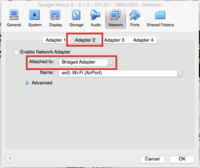 [Beitrag von thomas_raumfeld am 28. Mai 2015, 20:26 bearbeitet] |
||
|
merlin-md
Stammgast |
#7
erstellt: 30. Mai 2015, 14:50

|
|
Hallo Thomas, vielen Dank für den guten Tipp! Auf diese Art ist mir die Emulation eines Android-Devices auf meinem MacBook gelungen. Damit habe ich jetzt eine tolle Möglichkeit, mein Raumfeld mit der normalen Raumfeld-App über das Notebook zu steuern, hier mit MacOS, aber auch Windows dürfte kein Problem mehr sein. -> Start Genymotion -> Start des virtuellen Android-Tablets -> Start der Raumfeld-App Und los gehts. Ich bin begeistert.  Wäre das nicht eine Möglichkeit für Raumfeld, damit ein Paket zu schnüren und allen Interessenten endlich den langersehnten Desktop-Client in die Hand zu geben, ohne dafür eine extra App entwickeln zu müssen??? Grüße Martin |
||
|
merlin-md
Stammgast |
#8
erstellt: 30. Mai 2015, 15:31

|
|
|
Für alle, die die Raumfeldsteuerung mit Android-Emulation über Genymotion mal probieren möchten, hier eine kleine Installations-Anleitung: 1) Installation  VirtualBox VirtualBox2) Namentliche Registrierung bei  Genymotion Genymotion3) Download und Installation des Genymotion-Programms (MacOS, Windows oder Linux verfügbar). Die Entwicklerversion ist lizenz- und kostenpflichtig, aber die freie Version darf für "Personal Use" installiert werden und reicht für die Funktion der Raumfeld-App aus. 4) Start Genymotion -> Login Anlegen eines beliebigen virtuellen Android-Gerätes (die Auswahl ist riesig). Auch das Herunterladen mehrer unterschiedlicher Geräte-Typen und OS-Versionen ist möglich. 5) Start VirtualBox (nur einmalig nötig) -> Umstellung des 2. Netzwerkadapters der VM von NAT- auf Bridging- Modus (wie von Thomas_Raumfeld mit Bild beschrieben) -> Einstellungen -> Netzwerk -> Adapter 2 -> Netzwerkbrücke 6) Start des virtuellen Android-Gerätes und Installation der Raumfeld-App. Wenn das Netzwerk-Bridgeing funktioniert, findet das Android-Device das Raumfeld und los gehts. ---- Ist die Installation gelungen, sind wie gesagt für den späteren Raumfeldstart nur noch folgende Schritte am PC nötig: -> Start Genymotion -> Start des virtuellen Android-Gerätes -> Start der Raumfeld-App Grüße Martin _____________ P.S. Ich übernehme eine Garantie für die Funktion meiner Testinstallation in anderen Umgebungen sowie für die Einhaltung eventueller rechtlicher Vorgaben der Software-Hersteller. Über die lizenzrechtlichen Dinge möge sich jeder selbst ein Bild machen. |
||
|
schmid0r
Neuling |
#9
erstellt: 31. Mrz 2016, 11:47

|
|
|
Hallo zusammen! Ich versuche gerade auf meinem Windows10 Tablet (Lenovo Yoga 2) die Raumfeld-App über den AMIDuOS Android Emulator zum laufen zu bringen, bräuchte dabei aber die von der App benutzten Ports hinsichtlich UDP und TCP um die Lautsprecher im Netzwerk zu finden. Für die hier vorgeschlagene Lösung mit Virtualbox und Genymotion ist mein Tablet leider zu leistungsschwach.. AMIDuOS schafft es hingegen ein relativ flüssig laufendes Android Lollipop zu emulieren, leider tritt aber wieder das bekannte Problem auf, dass UPnP-Geräte über die Emulation nicht einfach so gefunden werden können. AMIDuOS bietet dafür zwar extra ein "Portforwarding"-Tool an (  siehe hier), mit dem das Problem behoben können werden soll.. allerdings geht das eben nicht ohne Kenntnis der UDP und TCP Ports, weil diese manuell eingegeben werden müssen.. siehe hier), mit dem das Problem behoben können werden soll.. allerdings geht das eben nicht ohne Kenntnis der UDP und TCP Ports, weil diese manuell eingegeben werden müssen..Ich habe schon nach diesen Ports gegoogelt, habe aber leider keine funktionierenden gefunden. Die in diesem  Thread vorgeschlagenen Ports haben jedenfalls keine Abhilfe geschafft. Allerdings ist der Thread ja auch schon 4 Jahre alt, vielleicht hat sich seit dem ja einiges geändert. Thread vorgeschlagenen Ports haben jedenfalls keine Abhilfe geschafft. Allerdings ist der Thread ja auch schon 4 Jahre alt, vielleicht hat sich seit dem ja einiges geändert.Für eure Hilfe und Tipps wäre ich dankbar! Beste Grüße schmid0r |
||
|
Tanwetamani
Ist häufiger hier |
#10
erstellt: 04. Feb 2017, 21:20

|
|
|
In Anlehnung an die Anleitung von "merlin-md" habe ich die Installation der Bedienung von Raumfeld über einen Android-Emulator aktualisiert: 1. Download und Installation Genymotion free Android-Emulator (MacOS, Windows oder Linux) (  https://www.genymotion.com/fun-zone/; Registrierung notwendig, nur Entwicklerversion ist kostenpflichtig) https://www.genymotion.com/fun-zone/; Registrierung notwendig, nur Entwicklerversion ist kostenpflichtig)2. Start Genymotion → Login 3. Anlegen eines virtuellen Android Gerätes (getestet mit Google Nexus 4 – 4.4.4 API 19 – 768x1280); anschliessend Genymotion wieder schliessen 4. Installation VirtualBox (  https://www.virtualbox.org/) https://www.virtualbox.org/)5. Start VirtualBox (nur für Erstinstallation nötig) 6. Google Nexus 4 wählen → ändern → Netzwerk → Adapter 2 → Netzwerkbrücke wählen (anstatt NAT) 7. Wiederum Start Genymotion und Google Nexus 4 wählen 8. Google Play installieren (  https://inthecheesefactory.com/blog/how-to-install-google-services-on-genymotion/en) https://inthecheesefactory.com/blog/how-to-install-google-services-on-genymotion/en)9. Installation Raumfeld-App über Google Play Nach Installation sind zur Bedienung von Raumfeld noch folgende Schritte nötig: Start Genymotion → Start des virtuellen Android-Gerätes → Start der Raumfeld-App [Beitrag von Tanwetamani am 04. Feb 2017, 21:23 bearbeitet] |
||
| ||
|
|
||||
| Das könnte Dich auch interessieren: |
|
Raumfeld App für Android Tab bighendson am 24.11.2012 – Letzte Antwort am 30.11.2012 – 4 Beiträge |
|
Raumfeld Android App Liste nach Künstler leer jlemmer am 02.05.2014 – Letzte Antwort am 06.05.2014 – 2 Beiträge |
|
Raumfeld App für Android Beta-Test thomas_raumfeld am 02.12.2011 – Letzte Antwort am 22.08.2017 – 1082 Beiträge |
|
Raumfeld: Widget für Android geplant? style2104 am 19.06.2012 – Letzte Antwort am 29.04.2016 – 5 Beiträge |
|
Raumfeld Titelanzahl Beta-App Ha-De-Ka am 07.05.2014 – Letzte Antwort am 07.05.2014 – 2 Beiträge |
|
Raumfeld App - WIMP einbinden denondenon am 19.01.2015 – Letzte Antwort am 21.01.2015 – 11 Beiträge |
|
Musik von Ustream (app auf Android) auf Raumfeld connector streamen Seppl0815 am 11.11.2013 – Letzte Antwort am 18.11.2013 – 21 Beiträge |
|
Neues Raumfeld-App !!! WOW !!! Adam.K am 01.04.2014 – Letzte Antwort am 27.05.2014 – 10 Beiträge |
|
Kein Zugriff Raumfeld-App auf Connector 2 vade_blue am 18.10.2013 – Letzte Antwort am 18.10.2013 – 7 Beiträge |
|
Raumfeld: Vorschläge für Firmware-/App-Updates s-sense am 23.10.2014 – Letzte Antwort am 10.11.2014 – 10 Beiträge |
Anzeige
Produkte in diesem Thread

Aktuelle Aktion
Top 10 Threads in Multiroom der letzten 7 Tage

- Musiccast 20 WX-21 wie resetten?
- Massive Verbindungsprobleme mit Yamaha MusicCast.
- Raumfeld One S zurückgesetzt
- Raumfeld Stereo M mit Subwoofer verbinden
- Bluesound - KATASTROPHALE Erfahrung
- Musiccast 20 -->Verbindungsprobleme mit Fritzbox 7590ax
- Multiroom System von Denon: Heos
- Keine Verbindung mit Raumfeld Expand
- Raumfeld One M 2. Gen. erneut installieren
- Google Cast-Unterstützung bei Teufel/Raumfeld
Top 10 Threads in Multiroom der letzten 50 Tage

- Musiccast 20 WX-21 wie resetten?
- Massive Verbindungsprobleme mit Yamaha MusicCast.
- Raumfeld One S zurückgesetzt
- Raumfeld Stereo M mit Subwoofer verbinden
- Bluesound - KATASTROPHALE Erfahrung
- Musiccast 20 -->Verbindungsprobleme mit Fritzbox 7590ax
- Multiroom System von Denon: Heos
- Keine Verbindung mit Raumfeld Expand
- Raumfeld One M 2. Gen. erneut installieren
- Google Cast-Unterstützung bei Teufel/Raumfeld
Top 10 Suchanfragen

Forumsstatistik

- Registrierte Mitglieder930.501 ( Heute: 6 )
- Neuestes MitgliedJore_1976
- Gesamtzahl an Themen1.563.010
- Gesamtzahl an Beiträgen21.814.475










